ไม่มีการลงทะเบียนสาธารณะ & เชิญเท่านั้น
ในบางกรณี คุณอาจต้องการจำกัดการลงทะเบียนผู้ใช้สำหรับแอปพลิเคชันของคุณ Logto อนุญาตให้คุณปิดการลงทะเบียนผู้ใช้แบบไม่ระบุตัวตน และจำกัดการลงชื่อเข้าใช้เฉพาะผู้ใช้ที่ได้รับเชิญโดยผู้ดูแลระบบเท่านั้น
ปิดการลงทะเบียนผู้ใช้
เพื่อปิดการลงทะเบียนผู้ใช้ปลายทาง ให้ทำตามขั้นตอนดังนี้:
- ไปที่หน้า Console > ประสบการณ์การลงชื่อเข้าใช้ > ลงทะเบียนและลงชื่อเข้าใช้
- ในส่วน ตัวเลือกขั้นสูง ให้ปิดสวิตช์ เปิดใช้งานการลงทะเบียนผู้ใช้ เพื่อปิดการลงทะเบียนผู้ใช้ (ค่าเริ่มต้นคือเปิดใช้งาน)
เมื่อปิดการลงทะเบียนผู้ใช้แล้ว:
- ลิงก์ "สร้างบัญชี" จะถูกลบออกจากหน้าลงชื่อเข้าใช้
- หน้าลงทะเบียนจะถูกปิดใช้งาน และผู้ใช้ที่เข้าชมหน้าดังกล่าวจะถูกเปลี่ยนเส้นทางไปยังหน้าลงชื่อเข้าใช้
- กระบวนการลงทะเบียนผ่านโซเชียลและ Enterprise SSO ก็จะถูกปิดใช้งานเช่นกัน ผู้ใช้ที่ใช้บัญชีโซเชียลที่ยังไม่ได้ลงทะเบียนจะได้รับข้อความแสดงข้อผิดพลาด "ไม่พบบัญชี"
- ฟีเจอร์เชื่อมโยงบัญชีโซเชียลยังคงใช้งานได้สำหรับผู้ใช้ที่มีอีเมลหรือหมายเลขโทรศัพท์ที่ตรงกับบัญชีในระบบ
สร้างกระบวนการลงทะเบียนแบบเชิญเท่านั้น
Logto ไม่มีฟีเจอร์เชิญผู้ใช้ในตัว แต่คุณสามารถสร้างกระบวนการลงทะเบียนแบบเชิญเท่านั้นได้อย่างง่ายดายโดยใช้ Management API ของผู้ใช้ใน Logto
ตัวเลือกที่ 1: เชิญผู้ใช้ด้วย magic link (แนะนำ)
-
ปิดการลงทะเบียนผู้ใช้ใน Console > ประสบการณ์การลงชื่อเข้าใช้
-
ไปที่ Console > ประสบการณ์การลงชื่อเข้าใช้ และปิด "เปิดใช้งานการลงทะเบียนผู้ใช้" เพื่อปิดการลงทะเบียนสาธารณะ
-
รวบรวมอีเมลของผู้ใช้ที่คุณต้องการเชิญ (เช่น ผ่านเว็บไซต์ของคุณหรือคำแนะนำจากผู้ใช้เดิม)
-
สร้างและส่ง magic invitation link ตามคู่มือ (ขอ one-time token, สร้าง magic link, เรียกใช้งานการยืนยันตัวตนผ่าน Logto SDK)
หมายเหตุ: กำหนดเวลาหมดอายุของลิงก์เชิญ แนะนำให้ลิงก์ใช้งานได้อย่างน้อย 1 วัน ใช้ request body ดังนี้เพื่อสร้าง one-time token:{
"email": "[email protected]",
"expiresIn": 172800 // ไม่บังคับ ค่าเริ่มต้นคือ 600 (10 นาที)
} -
ส่ง magic link ไปยังอีเมลของผู้ใช้ (เช่น
https://yourapp.com/landing-page?type=registrationInvitation&token=YHwbXSXxQfL02IoxFqr1hGvkB13uTqcd&[email protected]) ปรับแต่งเทมเพลตอีเมล เช่น: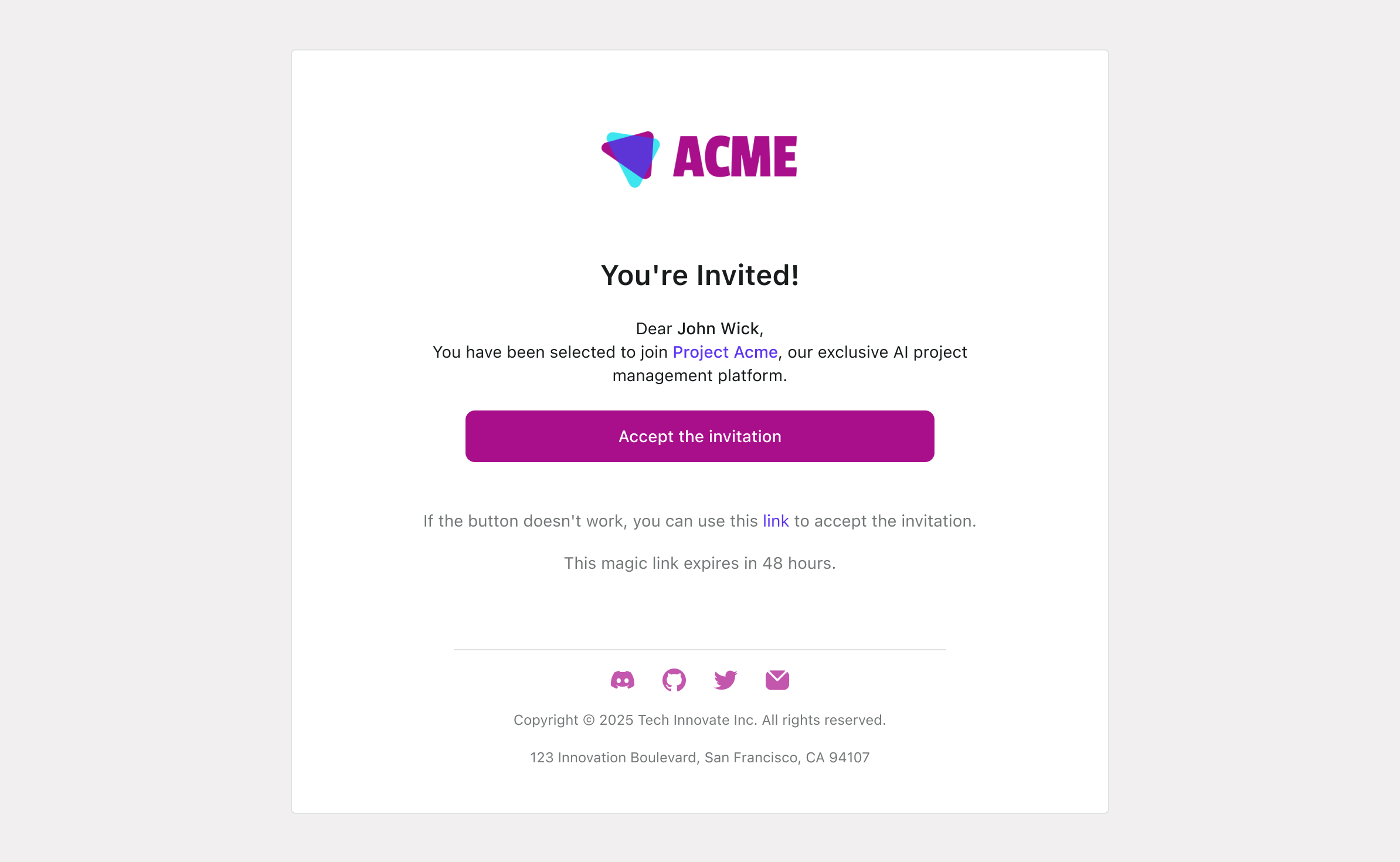
เมื่อผู้ใช้คลิก "ยอมรับคำเชิญ" พวกเขาจะลงทะเบียนบริการของคุณโดยอัตโนมัติ แม้จะปิดการลงทะเบียนสาธารณะอยู่ก็ตาม วิธีนี้เรียกว่า "การเชิญผู้ใช้แบบเจาะจงเป้าหมาย"
ตัวเลือกที่ 2: เชิญและสร้างผู้ใช้ผ่าน Management API
- ปิดการลงทะเบียนผู้ใช้ใน Console > ประสบการณ์การลงชื่อเข้าใช้
- สร้างฟอร์มลงทะเบียนผู้ใช้แบบเชิญในแอปของคุณเอง
- ส่งอีเมลเชิญผู้ใช้พร้อมลิงก์เชิญเฉพาะราย
- เมื่อผู้ใช้คลิกลิงก์ลงทะเบียน ให้แอปของคุณเรียก Logto Management API > Create user เพื่อสร้างบัญชีผู้ใช้
- หลังจากสร้างบัญชีผู้ใช้แล้ว ให้เปลี่ยนเส้นทางผู้ใช้ไปยังหน้าลงชื่อเข้าใช้หรือรีเซ็ตรหัสผ่านของ Logto เพื่อดำเนินการลงทะเบียนให้เสร็จสมบูรณ์ ดู Authentication parameters สำหรับแนวทางการปรับแต่งหน้าจอแรกและกรอกอีเมลของผู้ใช้ล่วงหน้าเพื่อให้ขั้นตอนลงชื่อเข้าใช้ราบรื่นขึ้น
ตัวเลือกที่ 3: แจ้งผู้ใช้เมื่อสร้างบัญชีด้วยตนเอง
- ปิดการลงทะเบียนผู้ใช้ใน Logto Console
- สร้างบัญชีผู้ใช้ด้วยตนเองใน Console > การจัดการผู้ใช้ หรือผ่าน Management API
- แจ้งผู้ใช้ทางอีเมลว่าบัญชีของพวกเขาถูกสร้างขึ้นแล้ว
- เปลี่ยนเส้นทางผู้ใช้ไปยังหน้าลงชื่อเข้าใช้หรือรีเซ็ตรหัสผ่านของ Logto เพื่อดำเนินการลงทะเบียนให้เสร็จสมบูรณ์ ดู Authentication parameters สำหรับแนวทางการปรับแต่งหน้าจอแรกและกรอกอีเมลของผู้ใช้ล่วงหน้าเพื่อให้ขั้นตอนลงชื่อเข้าใช้ราบรื่นขึ้น
ประสบการณ์ผู้ใช้สำหรับบัญชีที่สร้างไว้ล่วงหน้า
บัญชีที่สร้างไว้ล่วงหน้า (หรือที่เรียกว่า provisioned users) ในตัวเลือกที่ 2 และ 3 บัญชีผู้ใช้จะถูกสร้างไว้ล่วงหน้าผ่าน Management API จากนั้นผู้ใช้ปลายทางจะลงชื่อเข้าใช้ผลิตภัณฑ์ของคุณเป็นครั้งแรก
เมื่อปิดการลงทะเบียนผู้ใช้ ผู้ใช้ที่เข้าชมหน้าลงทะเบียนจะถูกเปลี่ยนเส้นทางไปยังหน้าลงชื่อเข้าใช้ หากบัญชีผู้ใช้ถูกสร้างโดยผู้ดูแลระบบหรือผ่าน Management API (ตามตัวเลือกที่ 2 หรือ 3) ประสบการณ์การลงชื่อเข้าใช้ของผู้ใช้อาจแตกต่างกันไปตามวิธีการลงชื่อเข้าใช้และลงทะเบียนที่คุณตั้งค่าไว้:
- ลงชื่อเข้าใช้ด้วยอีเมลหรือหมายเลขโทรศัพท์ผ่านรหัสยืนยัน: สร้างบัญชีผู้ใช้ด้วย ที่อยู่อีเมล หรือ หมายเลขโทรศัพท์ เปิดใช้งานวิธีลงชื่อเข้าใช้ด้วยรหัสยืนยันทางอีเมลหรือโทรศัพท์ เมื่อสร้างผู้ใช้แล้ว พวกเขาสามารถลงชื่อเข้าใช้โดยตรงด้วยอีเมลหรือหมายเลขโทรศัพท์โดยใช้วิธีการยืนยันรหัส
- ลงชื่อเข้าใช้โซเชียลด้วยอีเมลหรือหมายเลขโทรศัพท์ที่ระบุ: สร้างบัญชีผู้ใช้ด้วย ที่อยู่อีเมล หรือ หมายเลขโทรศัพท์ ที่เชื่อมโยงกับบัญชีโซเชียลของพวกเขา สร้างและเปิดใช้งานการเชื่อมต่อโซเชียลสำหรับผู้ให้บริการโซเชียลนั้น เปิดใช้งานฟีเจอร์ การเชื่อมโยงบัญชีอัตโนมัติ เพื่อเชื่อมโยงตัวตนโซเชียลกับบัญชีผู้ใช้โดยอัตโนมัติตามอีเมลหรือหมายเลขโทรศัพท์ที่ตรงกัน เมื่อสร้างผู้ใช้แล้ว พวกเขาสามารถลงชื่อเข้าใช้โดยตรงด้วยบัญชีโซเชียลที่ตรงกับอีเมลหรือหมายเลขโทรศัพท์
- ชื่อผู้ใช้/อีเมล/หมายเลขโทรศัพท์พร้อมรหัสผ่าน: สร้างบัญชีผู้ใช้ด้วย ชื่อผู้ใช้, ที่อยู่อีเมล หรือ หมายเลขโทรศัพท์ และเปิดใช้งานตัวระบุที่เกี่ยวข้องสำหรับการลงชื่อเข้าใช้ด้วยรหัสผ่าน
- กำหนดรหัสผ่านล่วงหน้า: ตั้งรหัสผ่านขณะสร้างบัญชี แล้วแจ้งรหัสผ่านให้ผู้ใช้อย่างปลอดภัย ผู้ใช้สามารถลงชื่อเข้าใช้โดยตรงด้วยชื่อผู้ใช้ อีเมล หรือหมายเลขโทรศัพท์พร้อมรหัสผ่านที่ตั้งไว้ และเปลี่ยนรหัสผ่านได้หากต้องการ
- ไม่กำหนดรหัสผ่านล่วงหน้า: สร้างบัญชีโดยไม่ตั้งรหัสผ่าน และแจ้งให้ผู้ใช้ตั้งรหัสผ่านเมื่อเปิดใช้งานบัญชี (จำเป็นต้องมี ที่อยู่อีเมล หรือ หมายเลขโทรศัพท์ สำหรับกระบวนการรีเซ็ตรหัสผ่าน) หลังจากสร้างผู้ใช้แล้ว ให้เปลี่ยนเส้นทางไปยังหน้าตั้งรหัสผ่านใหม่โดยกรอกอีเมลหรือหมายเลขโทรศัพท์ล่วงหน้า ดูแนวทางการเปลี่ยนเส้นทางไปยังหน้าตั้งรหัสผ่านใหม่พร้อมรายละเอียดที่กรอกไว้ล่วงหน้าได้ที่ Authentication parameters เมื่อผู้ใช้ตั้งรหัสผ่านใหม่แล้ว พวกเขาสามารถลงชื่อเข้าใช้โดยตรงด้วยชื่อผู้ใช้ อีเมล หรือหมายเลขโทรศัพท์และรหัสผ่านใหม่